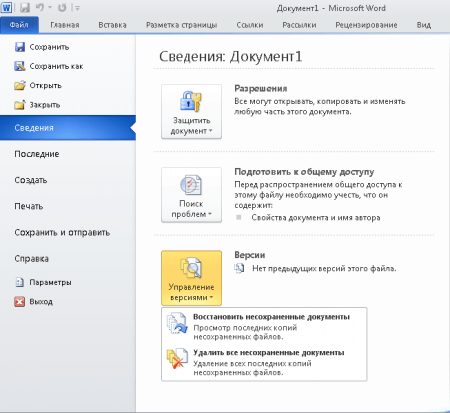OfficePackage.info
Неофициальный сайт
Восстановление текста в Word
При перезагрузке компьютера, отключении электричества или зависании текстового редактора малоопытные пользователи впадают в панику от того, что не успели сохранить документ. Однако восстановить текст в Word можно с помощью простых действий. Придерживайтесь нижеуказанной инструкции и уже через несколько минут вы сможете приступить к дальнейшей работе.
5 проверенных способов
- Для начала следует заново запустить Word и возможно, он сам предложит восстановить текст. С левой стороны появится окошко в котором необходимо выбрать наиболее свежую версию документа и нажать кнопку «Восстановить».
- Если это окно не спешит появляться, можно проверить автовосстановление вручную: кликните «Файл/Последние» и выберите «Восстановить несохраненные документы». Далее через проводник можно попытаться отыскать нужный файл.
- Восстановить текст в Word можно при помощи резервных копий: выполните Файл/Открыть, в поле Тип следует указать «Все файлы». Перейдите к папке, где была сохранена последняя версия и откройте её. Найти все резервные сведения можно вбив *.wbk в поисковую строку.
- Помимо автосохранения текста и создания резервных документов ПК создает и временные файлы. Найти их просто – они имеют расширение *.tmp. Обратите внимание, что имя файла не будет совпадать с исходником, поэтому следует ориентироваться на дату и время редактирования.
- Если ничего из указанных вариантов не помогло, то вы можете воспользоваться утилитой для восстановления данных. Обратите внимание: не следует устанавливать эту программу на диск, на котором хранится утраченный документ – это поможет не допустить перезаписи, в результате которой информация исчезнет навсегда.
Ответы на другие вопросы: